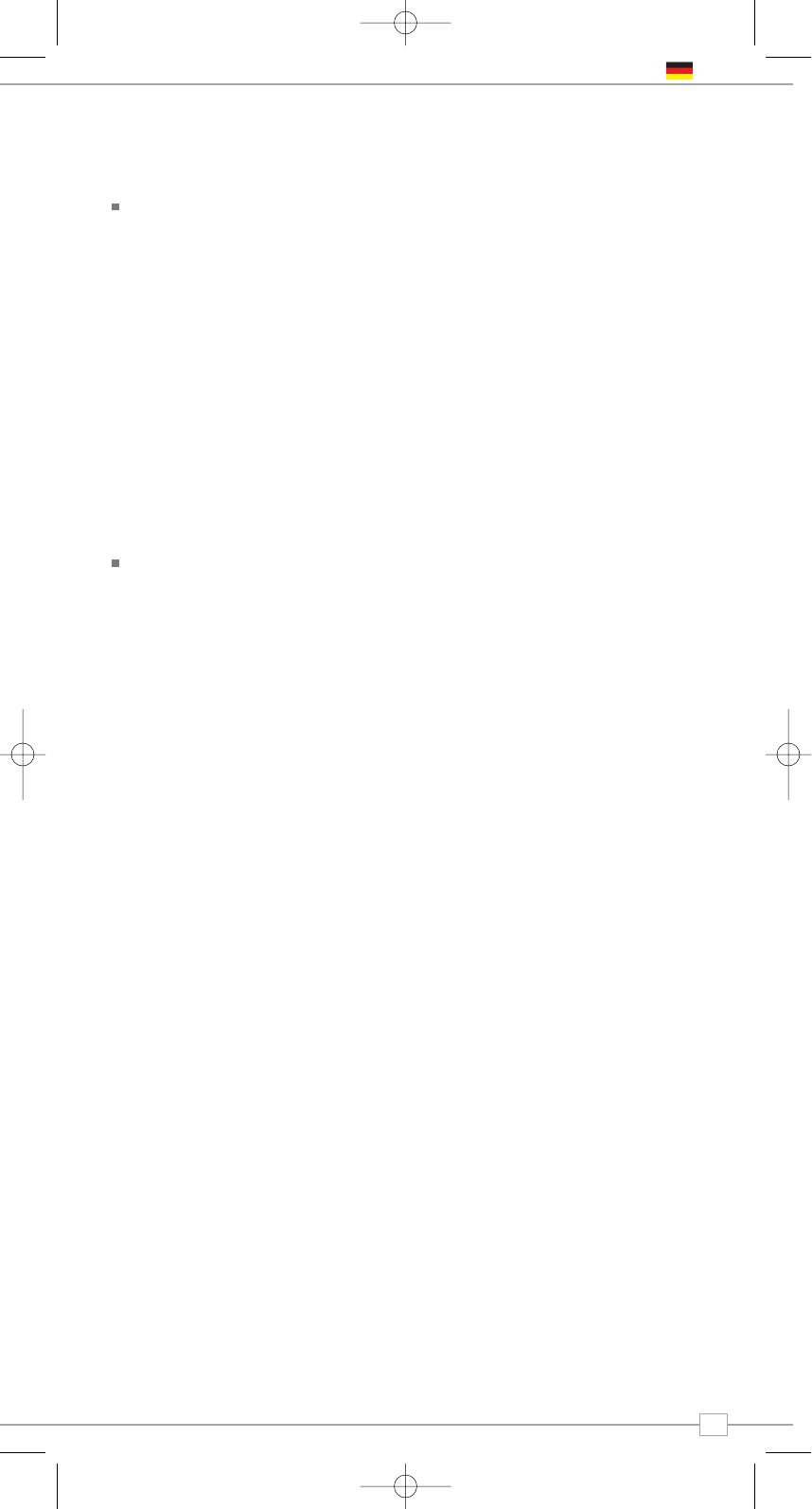Musik Player Funktion
Music Player Operation
Die Media Player Funktion von BLIK
RadioStation erlaubt die Wiedergabe von
AAC,AIFF,AU,MP3,RM,WAV und WMA
Audio Dateien sowie von M3U
Wiedergabelisten, die sich auf Ihrem
Netzwerk PC oder Mac befinden. Die Media
Player Funktionen sind mit einwandfreier
Funktion getestet unter Windows 2000.
Windows XP, Windows Vista und Mac OSX
10.2 –10.4.9 und OSX Leopard.
Windows PC Set-Up
Es können zwei unterschiedliche Methoden
genutzt werden um den Media Player zu
nutzen. Jede von Ihnen erfordert
unterschiedliche Einstellungen, und jede
kann genutzt werden um Musik von einem
Media Server zu spielen.
Freigegebene Ordner
Um einen freigegebenen Ordner oder ein
Laufwerk auszuwählen, müssen evtl. Name,
Passwort und Domain Eingaben konfiguriert
werden, um auf den PC zugreifen zu
können. Dies ist jedoch lediglich notwendig,
wenn der Nutzer ein Passwort auf dem
freigegebenen Ordner aktiviert hat.
PC: Domain/Workgroup configuration
Die Domain Konfiguration kann auf einem Windows
XP Rechner wie folgt vorgenommen werden:
1. Vom Startmenü ausgehend, wählen Sie
SYSTEM und wählen Sie dann den
Computernamen
2. Die Domain oder Arbeitsgruppe dieses
PCs wird im Tabulator angezeigt.
3.
Sofern der Rechner keine Mitglied der
Arbeitsgruppe ist oder über keinen Domaineintrag
verfügt, muss der Eintrag vorgenommen werden.
Um dies durchzuführen, klicken Sie auf den
Wechselknopf im Computernamentabulator und
geben Sie den Namen der Domain ein.
( Voreinstellung in Windows XP ist MSHOME)
4. Ein Reboot kann notwendig werden,
nachdem der Arbeitsgruppenname oder die
Domain gewechselt wurden.
PC: Setting up a new user account (Windows XP)
BLIK RadioStation kann nach der Eingabe
eines Usernamens verlangen oder ein
Nutzerkonto auf jedem PC einzurichten, von
dem Sie wiedergeben oder auf dem Sie
browsen möchten. Da das Radio nur einen
Nutzernamen und ein Nutzerkonto
speichert, muss der Nutzername auf jedem
Ordner / PC identisch sein. Für Windows
XP kann diese Einstellung wie folgt
vorgenommen werden:
1. Ausgehend von Startmenü gehen Sie in
das Kontrollfeld “Benutzerkonten”
2. Ausgehend von Schirm links klicken Sie
auf “hinzufügen” und geben Sie den neuen
Benutzernamen ein sowie die Domain /
Arbeitsgruppe. Wählen Sie die Art des
Benutzerkontos und wählen Sie “Konto
einrichten”
3. Wählen Sie das gerade eingerichtete
Benutzerkonto aus, gehen Sie auf “Passwort
eingeben” und geben Sie das Passwort ein.
4. Notieren Sie sich den Benutzernamen
und das Passwort.
Beachten Sie bei Windows VISTA: Benutzer
müssen sich in ein Gästekonto einloggen.
Dies richten Sie im Kontenmanager ein.
Sie haben Zugriff auf das freigegebene
Laufwerk entweder als “Gast” oder “Jeder”
Sofern Sie Sicherheitsbedenken haben,
können Sie für das Internet Radio ein
eigenes Benutzerkonto einrichten. Für das
Gastkonto sind kein Passwort oder
Voreinstellung notwendig sodass sich das
Radio mit den Werksvoreinstellungen mit
dem Rechner verbindet.
PC: Ein freigegebenes Laufwerk konfigurieren
Wählen Sie im Explorer das Verzeichnis aus,
das Sie freigeben möchten Klicken Sie mit
der rechten Maustaste auf das Verzeichnis
und wählen Sie “Freigabe” und “Sicherheit”.
Konfigurieren Sie das Laufwerk als “nur
lesen” und stellen Sie sicher, dass der
gewählte Benutzername auch Zugriff auf
den Ordner / Laufwerk hat.
WiFi Radio: Den Benutzernamen
und das Passwort speichern
Bevor das Radio Musik von Ihrem PC spielen
kann, vergewissern Sie sich bitte, dass die
entsprechenden Ordner auch auf Ihrem PC
freigegeben sind. Diese Freigabe führen Sie
am PC im Windows Explorer durch. Geben Sie
am Radio den Benutzernamen und das
Passwort (sofern der Ordner oder das
Laufwerk ein Passwort verlangt) für den
freigegebenen Ordner oder das Laufwerk ein.
Freigegebene Medien
Die gleichzeitige Nutzung von Mediadateien
erfordert den Windows Media Player
( WMP ) 11 oder höher als Media Server. Diese
Nutzung verlangt keine Einstellungen am Radio ,
aber der PC muss so eingestellt sein, dass er
den Zugriff des Radios auf die Mediadateien
erlaubt. Dies muss lediglich einmal, wie
nachfolgend beschrieben, eingestellt werden.
1. Der PC von dem Sie Mediadateien
spielen wollen, muss über LAN Kabel oder
W-LAN mit dem Netzwerk verbunden sein.
2. Vergewissern Sie sich, dass das Radio
eingeschaltet ist, und mit dem gleichen
Netzwerk wie der PC verbunden ist.
3. Im WMP Windows Media Player müssen
Sie die Ordner / Dateien, die Sie abspielen
möchten in die Bibliothek einstellen.
4. Im WMP Hauptfenster klicken Sie auf
“unbekannte Einheiten”. Versichern Sie sich,
dass das Laufwerk auf das zugegriffen
werden soll, auch freigegeben ist. Dies
erreichen Sie durch Klick auf “freigeben” und
Bestätigung. Klicken Sie dann auf OK.
Der PC ist nun vorbereitet, um Musik auf
Ihr Radio zu übertragen.
9
Deutsch